För implementeringen av skriptet är verktyget vi använder här Visual Studio Code.”
Exempel # 1: Oordnade kapslade listor i Markdown
Denna demonstration kommer att utveckla tekniken för att kapsla de oordnade listorna i markdown. För att skapa en oordnad lista ger markdown oss olika alternativ som kan användas för att generera en oordnad lista. Dessa är plustecken (+), bindestreck (-) eller asterisker (*). Du kan använda något av dessa alternativ. Låt oss se hur var och en av dessa kommer att fungera.
Vi kommer först att skapa en lista genom att lägga till bindestreck (-) före listobjektet. Vi har skapat en lista. För att göra en lista med streck är mönstret som måste följas att vi måste lägga till ett bindestreck (-), sedan ett mellanslag och namnet på listan. För nästa lista kommer markdown att upptäcka formatet och lägga till föregående tempo i nästa skriptrad automatiskt. Eftersom vi använder bindestreck (-) för att göra en oordnad lista, när vi flyttar till nästa rad, sätts strecket automatiskt. Här har vi gjort en lista med 5 objekt som är 'Pakistan', 'Iran', 'Afghanistan', 'Indien' och den sista posten, 'Kina'.
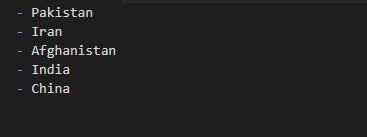
Förhandsgranskningsfönstret visar oss 5 listobjekt som visas med punkter. Resultatet kan ses i den bifogade ögonblicksbilden nedan.
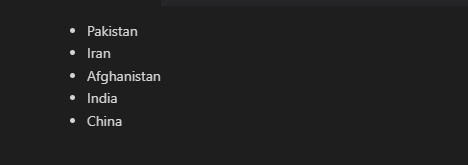
Nu kommer vi att använda plustecknet (+) för att göra markeringen oordnad lista.
Här har vi precis ersatt strecken (-) med plustecknet (+).
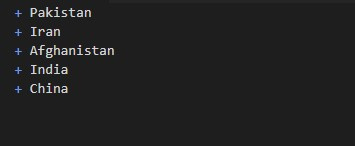
Detta ger oss samma effekt som vi fick för ovanstående träningsteknik.
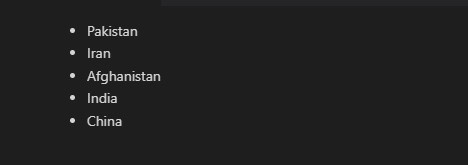
Nu ska vi kontrollera det med den sista tekniken, som lägger till asteriskerna (*) före listobjektets namn.
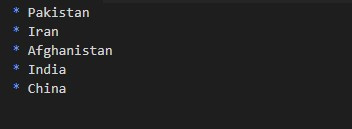
Genom att lägga till asteriskerna får vi samma punktlistor.
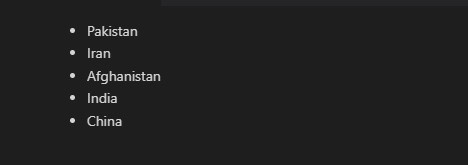
Vi har lärt oss av detta att alla dessa tekniker kommer att göra samma utdata oordnad lista med objekt som visas med punkter.
För att göra de kapslade listorna är teknikerna som kan användas desamma som de som diskuterats ovan. Vi väljer tekniken Dash (-) för att skapa de oordnade kapslade listorna. Vi lade först till en rubrik genom att använda hash-symbolen (#) och ett mellanslag före rubriktexten. Den ena '#' hänvisar till 'h1'-rubrikstilen. Texten vi har specificerat för rubriken är 'Länder med huvudstäder', så detta kommer att vara vår huvudrubrik. På nästa rad introducerar vi sedan en underrubrik genom att använda trippelhasharna, som hänvisar till rubriken 'h3'. Och strängen för rubriken är 'Listan över länder och deras huvudstäder är:'. Den kapslade listan börjar sedan. Vi har lagt till bindestrecket (-) för att skapa den första listposten som 'Pakistan'.
För att lägga till en lista i den här listan, på nästa rad i skriptet, måste vi lägga till fyra mellanslag. Sedan skriptas bindestrecket (-), mellanslag och namnet på underlistan. Så vi det första listobjektet som 'Pakistan' och inom det läggs underlistan till som 'Islamabad', sedan nästa objekt på listan som 'Iran' med underlistobjektet 'Teheran', 3 rd listobjektet bifogat är 'Afghanistan' med sublistobjektet 'Kabul', sedan 'Indien' med kapslat listobjekt 'Delhi' och sist 'Kina' med sublistobjektet 'Peking'.
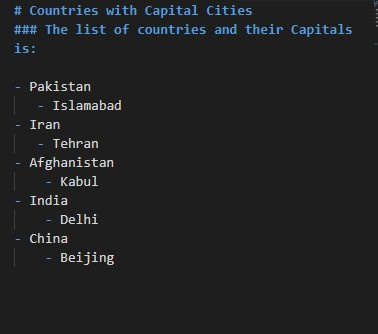
Den renderade utdatan kan observeras i bilden nedan, som visar en rubrik, underrubrik och sedan kapslade oordnade markdown-listor.
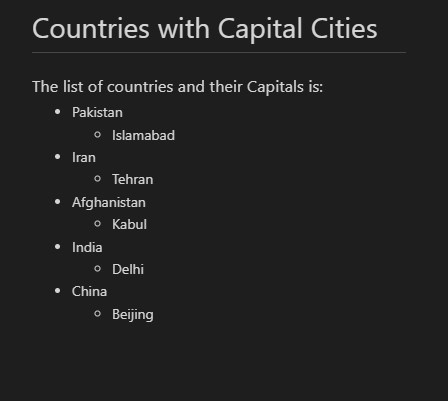
Exempel # 2: Ordnade kapslade listor i Markdown
Den här illustrationen kommer att låta oss förstå listorna med nedsättningsordning och hur man skapar kapslade ordnade listor.
De ordnade listorna är de vars objekt läggs till med siffrorna. För att skapa en ordnad lista kommer numret som anges för den första listposten att avgöra startnumret för det utgående sekventiella listnumret. Låt oss lära oss det genom ett manus.
Vi har skapat en lista med 7 objekt som 'Röd', 'Blå', 'Lila', 'Orange', 'Gul', 'Rosa' och 'Vit'. För att skapa en beställd lista med dessa artiklar har vi lagt till siffror, en punkt och objektets namn. Här har vi börjat listan med siffran '1', som sekventiellt går upp till '7'.
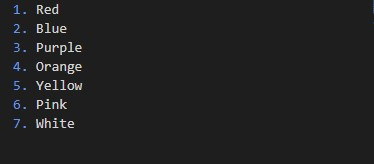
Här är utdata för det ovan skrivna markdown-skriptet.
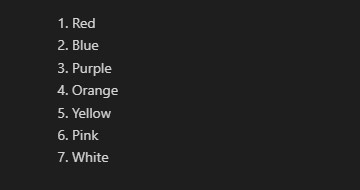
Låt oss nu se vad som kommer att hända om vi lägger till slumpmässiga nummer till listan med samma objekt.
Vi har ändrat siffrorna och nu lagt till dem som '1', '4', '3', '7', '2', '7' och '5'. Du kan se att siffrorna läggs till slumpmässigt.
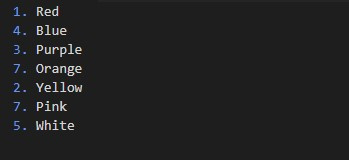
Men förhandsgranskningsfönstret visar oss utdatalistan med en sekventiell lista som börjar från 1. Detta beror på att markdown bara tar hänsyn till det först angivna numret och sedan ordnar listan sekventiellt, med början från det specifika numret och framåt.
För din bekvämlighet kommer vi att ge ett annat exempel där det första siffran vi har angett är '5' och sedan några slumpmässiga siffror.
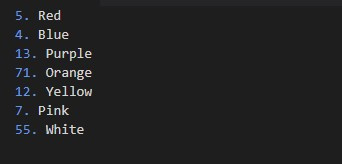
Du kan se i utgången att listan börjar från 5 och sedan lägger till siffrorna sekventiellt och framåt. Så du måste börja numrera listobjekten från '1' så att det går i rätt ordningsföljd.
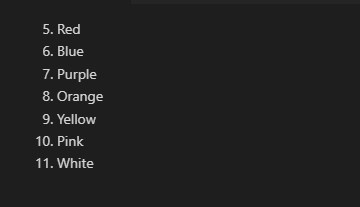
Vi kan också skapa en kapslad ordnad lista i markdown. För detta har vi först lagt till en rubrik med den enstaka hashen (#) som 'Nested Ordered List', och sedan skapas underrubriken med 'h3'-stilen med hjälp av 3 hashes (###) med texten 'This is our kapslad ordnad lista i markdown:'. Nu genom att använda listan som skapats ovan har vi lagt till några underlistor i den. Underlistorna skapas genom att lägga till fyra mellanslag och sedan numret, ett mellanslag och objektets namn. Underlistan måste börja från siffran '1'. Så vi har lagt till underlistobjekt för listobjekten 'Purple' och 'Yellow' som 'Plum', 'Yellow' och 'Lime' respektive.
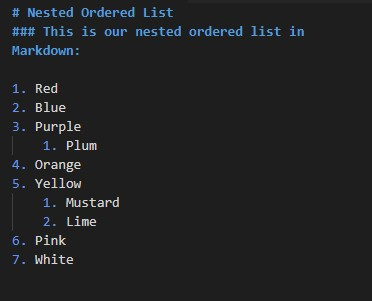
Detta kommer att ge oss den resulterande kapslade ordnade listan, som visas i ögonblicksbilden nedan.
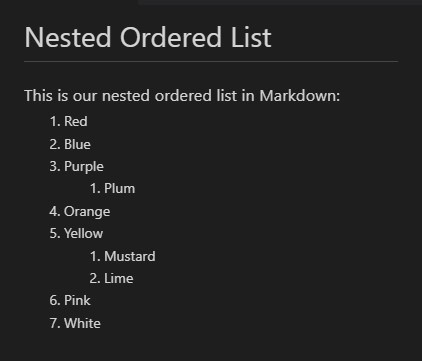
Exempel # 3: Blanda kapslade listor i Markdown
I det sista fallet kommer vi att se hur man skapar en kapslad lista med hjälp av de ordnade och oordnade listorna. Vi kommer att skapa en oordnad lista; inom denna lista kommer en ordnad lista att genereras, och sedan kommer en annan oordnad underlista att initieras inom den ordnade listan.
Vi har först lagt till en rubrik och en underrubrik, och sedan börjar vi den första listan med den oordnade listan. Den första punkten på den oordnade listan är 'Asien'; inom den här listan har vi startat en ny ordnad lista med namnet på det specifika innehållets land. Och sedan, under namnet på underlistan över länder, har vi skapat en annan underlista som har namnet på en stad i det specifika landet. Så för den oordnade listposten 'Asien' har vi beställt listposter 'Pakistan', 'Iran' och 'Kina'. Och under den beställda listposten 'Pakistan' har vi en oordnad listpost 'Rawalpindi'.
Du kan se resten av skriptet i bilden nedan:
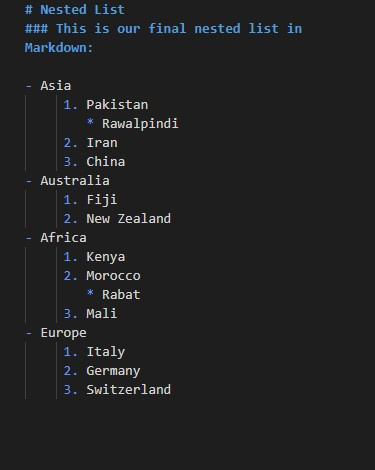
Detta ger oss följande resultat som visar kapslade listor:
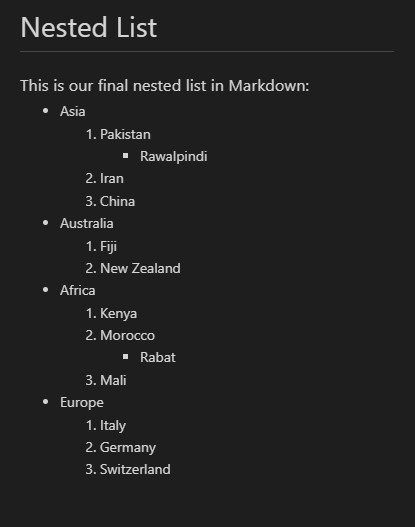
Slutsats
Den här guiden utvecklade teknikerna för att skapa listor och kapsla ihop dem. Vi har förklarat de 2 olika typerna av listor som är oordnade och ordnade listor. Vi genomförde 3 instanser i den här artikeln. I det första exemplet lärde vi oss att göra en enkel oordnad lista och kapslade oordnade listor. Sedan den 2 nd illustration talade om de ordnade listorna och kapslade ordnade listorna. Den sista instansen betonade kapslingen av ordnade och oordnade listor tillsammans.